БухЭксперт8 разработала специальную памятку «Help-Desk для бухгалтера». Она поможет исправить ситуацию некорректного поведения программы в большинстве случаев.
Рекомендации в памятке сгруппированы по методу «от простого — к сложному». Шаг за шагом исключаются внешние источники ошибки, анализируются внутренние причины проблемы и даются ссылки на статьи, которые помогут сориентироваться по дальнейшей работе с ошибкой.
Последовательно выполняйте действия каждого пункта, пока ошибка не будет устранена.
Содержание
- Сервис «Поиск ошибок»
- Проверьте состояние ПК
- Перезагрузите компьютер
- Проверьте обновления ПК
- Проверьте наличие свободного места на дисках
- Выполните действие с ошибкой повторно
- Подготовка к работе с ошибкой
- Сделайте копию базы данных
- Очистите кеш 1С
- Проведите тестирование из Конфигуратора
- Проверьте базу специальной утилитой CHDBFL
- Детализация ошибки
- Обновитесь на актуальный релиз
- Обновите платформу 1С
- Установите в 1С возможность получать патчи
- Проверьте наличие в расширениях неактуальных патчей
- Типовые ошибки и их исправление
Сервис «Поиск ошибок»
Если вы столкнулись с ошибкой в 1С, возможно, она зарегистрирована, но еще не исправлена. Уточнить наличие зарегистрированной ошибки можно на сервисе Поиск ошибок 1С.
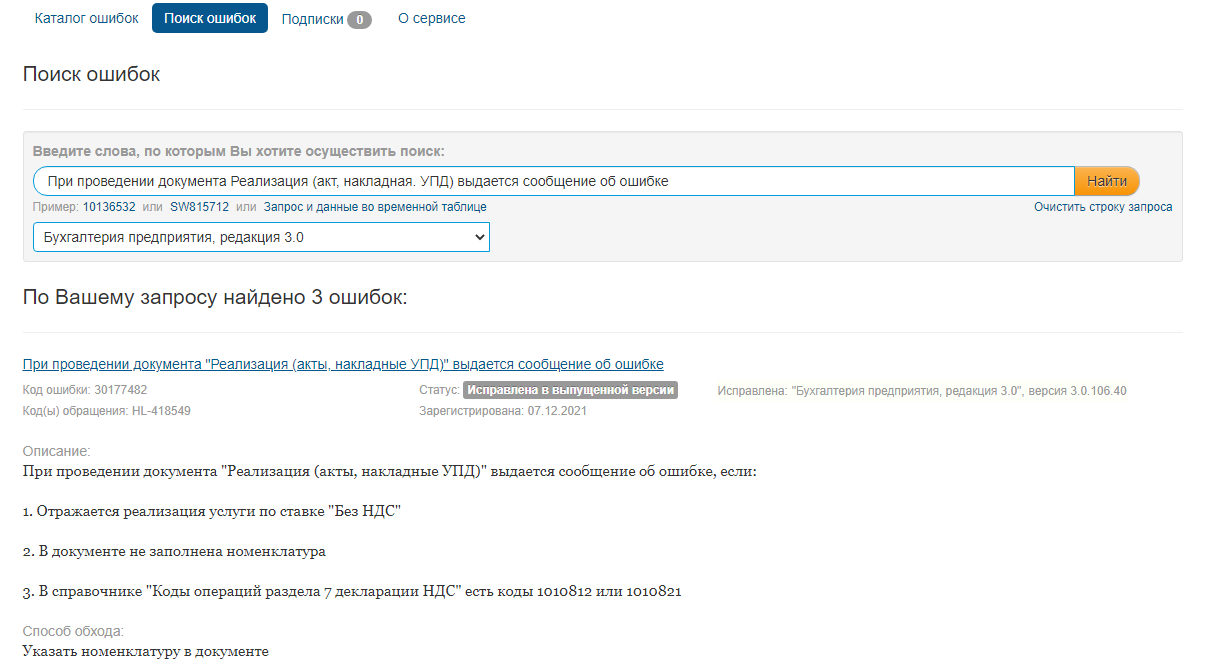
Если ошибка зарегистрирована, сервис поиска отобразит указанную ошибку и версию 1С, в которой она исправлена или планируется к исправлению. Остается дождаться обновления и выполнить его.
Проверьте состояние ПК
Часто ошибки вызваны внешними причинами (отключилось электропитание, «моргнул» свет, не завершились обновления на ПК и т. д.). Что делать в этом случае? БухЭксперт8 рекомендует начать с самых простых действий.
Перезагрузите компьютер
Это первое, что нужно делать в любых непонятных ситуациях. При перезагрузке компьютера очищается память ПК и удаляется «мусор», собравшийся во время работы, — то, из-за чего программа может сбоить и выдавать ошибки.
Всегда начинайте с этого примитивного, но очень полезного действия!
Проверьте обновления ПК
Если они есть, но еще не установлены — запустите процесс обновления. Отсутствие актуальных обновлений системы часто блокирует нормальную работу приложений и 1С в том числе.
Проверьте наличие свободного места на дисках
При отсутствии свободного места на дисках ПК (не менее 500 Мб) 1С не сможет сохранять временные файлы по выполняемым операциям. Это приведет к ошибкам. Контролируйте свободное место на дисках компьютера и своевременно освобождайте дисковое пространство от ненужных и старых файлов.
Выполните действие с ошибкой повторно
После перезагрузки ПК, проверки обновлений и наличия свободного места на компьютере выполните действие с ошибкой повторно: удалите некорректный документ или операцию и введите снова. В 99,99% случаев именно это и помогает.
Подготовка к работе с ошибкой
Если предыдущие действия не помогли, переходите к анализу ошибки типовыми средствами 1С. Для этого выполните следующие операции:
Сделайте копию базы данных
Сделать копию базы необходимо для исключения риска потери данных. При попытке исправить ошибку можно внести в базу данных необратимые изменения. Наличие архивной копии всегда позволит восстановить базу или передать данные программисту, если исправить ошибку самостоятельно не получится.
Очистите кеш 1С
Если программа внезапно стала выдавать ошибку — скорее всего, проблема в кеше. Чистить кеш рекомендуется всегда при появлении ошибок, особенно, если было аварийное отключение питания, подключение собственных доработок кода или выполнение динамического обновления 1С. По статистике на чистку кеша 1С приходится большинство исправленных ошибок программы. Пользуйтесь этим инструментом постоянно!
Проведите тестирование из Конфигуратора
Встроенная в Конфигуратор команда Тестирование и исправление базы проверяет ссылочную и логическую целостность базы данных, проводит ее переиндексацию, пересчет итогов и пытается исправить полученные при тестировании ошибки. Если чистка кеша 1С в предыдущем пункте не помогла, тестирование базы — это следующее действие, которое обязательно нужно выполнить.
Проверьте базу специальной утилитой CHDBFL
Платформы 1С содержат специальную утилиту CHDBFL.exe, которая предназначена для проверки физической целостности внутренних таблиц в программе. Ошибки во внутренних таблицах относятся к разряду самых тяжелых: нарушение физической целостности может блокировать сам вход в программу! Эта утилита не только найдет, но и в автоматическом режиме запустит действия по исправлению выявленных нарушений.
Детализация ошибки
Если предыдущие действия не исправили ситуацию и проблема осталась, переходите на следующий уровень работы с ошибкой — детализации проблемы. Это автоматически предполагает наличие ошибок в самом коде программы. Порядок действий такой:
Обновитесь на актуальный релиз
Бывают ошибки, допущенные разработчиками при подготовке обновлений 1С. Они быстро обнаруживаются и исправляются в последующих релизах программы. Если у вас появилась ошибка в программе, проверьте актуальность версии 1С и при необходимости выполните обновление.
Обновите платформу 1С
Если обновление на актуальный релиз не помогло, можно попробовать запустить 1С с другой платформы. Запуск с новой платформы автоматически чистит кеши 1С, подключает доработанный и исправленный функционал. Это успешно решает проблему в определенных случаях.
Установите в 1С возможность получать патчи
Установка патчей (исправлений) позволит быстро исправлять зарегистрированные ошибки разработчиков, не дожидаясь выхода обновлений 1С. Это уменьшит число появления ошибок при работе с программой.
Проверьте наличие в расширениях неактуальных патчей
При автоматической загрузке патчей проверьте, что среди них нет устаревших. Неактуальные патчи должны автоматически удаляться из подключенных расширений базы при обновлении 1С. Если какие-то старые патчи не удаляются — это приводит к ошибкам. Удалите найденные неактуальные патчи в вашей базе и перезапустите 1С.
Типовые ошибки и их исправление
Чтобы качественно вести бухгалтерский и налоговый учет, бухгалтеру приходится разбираться не только с дебетом и кредитом, но и с самой программой. Значит, ему нужны хотя бы минимальные знания администрирования 1С, представление о типовых ошибках программы и методах их исправления. Далеко не каждая организация может позволить себе иметь собственного программиста.
Для помощи «бухгалтерам-без-программистов» команда БухЭксперт8 подготовила специальный сборник ПУТЕВОДИТЕЛЬ по ошибкам и их исправлению в 1С. Сохраните эту страничку в социальных сетях или в закладках как шпаргалку. Пользуйтесь ею онлайн всегда, когда необходимо исправить ошибки 1С 8.3.
Для дополнительной профессиональной помощи
в работе с 1С:Бухгалтерия 3.0 БухЭксперт8 рекомендует
специальный авторский курс Ольги Шерст
Бухгалтерский и налоговый учет в 1С:Бухгалтерия 8 ред.3 от А до Я,
ОСНО или УСН на ваш выбор
См. также:
- Бухгалтер без Админа при работе с 1С:Бухгалтерия
- Как установить патчи (исправления) в 1С
- Исправление технических ошибок при работе с 1С:Бухгалтерия
- Утилита chdbfl.exe для 8.3
- Тестирование и исправление базы 1С
- 1С оптимизация: что делать, если программа тормозит
- Как сделать копию базы 1С
- Очистка кэш
Если Вы еще не подписаны:
Активировать демо-доступ бесплатно →
или
Оформить подписку на Рубрикатор →
После оформления подписки вам станут доступны все материалы по 1С:Бухгалтерия, записи поддерживающих эфиров и вы сможете задавать любые вопросы по 1С.
Подписывайтесь на наши YouTube и Telegram чтобы не пропустить
важные изменения 1С и законодательства
Помогла статья?
Получите еще секретный бонус и полный доступ к справочной системе БухЭксперт8 на 14 дней бесплатно
Содержание статьи
Сервис 1С-Отчетность — один из самых популярных среди сервисов электронной сдачи отчетности. При работе в 1С-Отчетности у пользователей иногда возникают сложности и/или ошибки, мы как официальный партнер фирмы 1С и разработчика сервиса компании Калуга Астрал многие годы подключаем, настраиваем и помогаем решать проблемы при работе с сервисом 1С-Отчетность
Если вы часто сталкиваетесь с проблемами и не можете их решить оперативно самостоятельно, предлагаем поставить на сопровождение ваш программный продукт 1С в нашу компанию, в таком случае сервис 1С-Отчетность будет для вас бесплатным и любые ваши сложности в работе будем решать мы оперативно.
Ниже мы описываем наиболее часто возникающие ошибки при работе в 1С-Отчетности.
Причина:
Возможно, ваше заявление не было одобрено либо для использования программы выбрана не ваша учетная запись.
Решение:
Обновите статусы заявлений, перейдя во вкладку «Список заявлений». Обработка заявлений происходит в течение суток. Если с момента подачи 24 часа уже прошло, свяжитесь с компанией, которая вас обслуживает. Уточните, находится ли ваше заявление в обработке.
После обработки и одобрения заявления в его статусе будет указано «Одобрено». В этом случае «учетка» автоматически прикрепляется к организации. Проверьте это в разделе «Настройки обмена с ФНС, ПФР, Росстат» и посмотрите, отмечен ли «Использовать встроенный механизм информационного взаимодействия по каналам связи».
1С-Отчетность ошибка №2. Если программа автоматически указывает в отчетах данные представителя налогоплательщика, как это изменить?
Причина:
Сдача вашей отчетности осуществлялась по доверенности.
Решение:
Для решения проблемы, используйте следующий путь: Все функции → Справочники → Регистрации в налоговых органах. Выберите направление и снимите метку в строке «Представитель».
1С-Отчетность ошибка №3. Почему в «Журнале обмена с контролирующими органами» отчет «горит» красным?
Причина:
По отчету, выделенному красным цветом, получено сообщение об ошибке.
Решение:
Кликните дважды мышью на строку с этим отчетом, и откроется цикл обмена. Найдите в нем красную строку и нажмите на нее, чтобы увидеть ошибку.
1С-Отчетность ошибка №4. При отправке данных в ПФР выдает ошибку, что в справочнике не удалось найти получателя отчетности
Причина:
Код территориального органа ПФР в реквизитах вашей организации указан неверно.
Решение:
Чтобы изменить некорректные данные, используйте путь: Главная → Реквизиты организации → Код территориального органа ПФР. Код указывается в виде: ХХХ-ХХХ, это первые шесть цифр номера ПФР.
1С-Отчетность ошибка №5. Отчетность отправляется, но ответы от контролирующей инстанции не приходят
Причина:
Неверно выбрана учетная запись или присутствуют ошибки, которые препятствуют обмену письмами.
Решение:
Проверьте, какая учетная запись у вас выбрана, используя адрес: Настройки 1С-Отчетности → «Настройки обмена с ФНС, ПФР, Росстат». Чтобы убедиться, что нет ошибок, которые препятствуют обмену, зайдите в «Служебные сообщения». Частые проблемы, которые вызывают трудности с обменом:
- нет интернет-соединения. Проверьте подключение к Сети в браузере;
- установленный антивирус/брандмауэр или блокирует входящие. Временно отключите его работу и повторно попробуйте обмен. Если проблема не устранилась, обратитесь к сисадмину за настройкой защиты программного обеспечения;
- доступ к Сети не настроен. Обратитесь к сисадмину.
1С-Отчетность ошибка №6. Ответы от контролирующих инстанций не поддаются расшифровке
Причина:
Проблемы совместимости используемого провайдера и операционной системы либо антивирус исказил содержимое пакета при отправке.
Решение:
Помочь устранить проблему может помочь одно из действий:
- Проверьте наличие контейнера и проинициализируйте его при помощи используемого вами криптопровайдера: ViPNet CSP или Крипто ПРО CSP. Отключите контроль учетных записей и перезагрузите ПК.
- Дайте полные права на папки с сервисами 1С, контейнером и криптопровайдером.
- Корректно настройте антивирус (firewall, прокси сервер).
После выполнения каждого пункта проверяйте, удалось ли решить проблему. Для этого кликните на «Обменяться» или «Расшифровать».
1С-Отчетность ошибка №7. Группа ошибок InternetMailS
Причина:
Программа не определяет активное соединение с сетью Интернет на компьютерном устройстве либо проблема заключается в установленном на компьютер антивирусе.
Ошибки могут иметь следующие отметки:
- нет подключения к почтовому сервису;
- соединение с сервером закрыто;
- ошибка 11004 (написание адреса сервера);
- время ожидания чтения операции истекло.
Решение:
Для устранения проблемы воспользуйтесь следующими вариантами действий:
- Удостоверьтесь в работоспособности интернета, для этого откройте через браузер любой сайт.
- Произведите настройку прокси-сервера, если таковой используется.
- Настройте антивирусную программу так, чтобы она не блокировала входящие и исходящие письма либо временно отключите ее, чтобы принять и отправить отчетность.
- Проверьте, доступен ли сервер 1С-Отчетность с устройства пользователя. Для этого придерживайтесь следующего алгоритма: Пуск → Все программы → Стандартные → Командная строка. Введите команду «telnet имя сервера порт». Например: telnet repost.keysdiskett.ru 465. После этого нажмите клавишу Enter. Если сообщение об ошибке не будет выведено на экран, значит, связь работает успешно. Если выдаст ошибку, нужно настроить интернет-соединение.
1С-Отчетность ошибка №8. Пришел отказ от ФНС или ФСС с пометкой: «Неверное имя файла»
Причина:
Реквизиты в карточке вашей компании заполнены некорректно.
Решение:
Если пришел отказ от Налоговой службы, проверьте, какой реквизит указан в графе «Крупнейший налогоплательщик» в карточке компании. Он заполняется только для тех налогоплательщиков, которые отправляют отчетность как крупнейшие.
Если получен отказ от Фонда соцстрахования, проверьте, правильно ли указан регистрационный номер ФСС в карточке компании.
1С-Отчетность ошибка №9. В настройках организации не задан код ФСГС
Причина:
В карточке компании реквизит «Код территориального органа Росстата» не заполнен.
Решение:
Чтобы удалось отправить отчетность в Росстат, указанный выше реквизит необходимо заполнить.
1С-Отчетность ошибка №10. Криптопровайдер не найден в системе
Причина:
На компьютере не установлен криптопровайдер (СКЗИ) VipNet CSP или КриптоПро CSP либо криптопровайдер не зарегистрирован.
Решение:
Проверьте, установлен и зарегистрирован ли СКЗИ на компьютерное устройство. Если да, проверьте, соответствует ли используемый криптопровайдер тому, что был выбран в 1С. Для этого используйте следующий адрес: Отчеты → Регламентированные отчеты → Настройки → Прочие настройки обмена → Документооборот с контролирующими органами → Здесь. Далее выберите поле «Криптопровайдер» посмотрите, какой СКЗИ указан и соответствует ли он установленному на ПК. Если нужно внести изменения, подтвердите их, кликнув на «ОК».
1С-Отчетность ошибка №11. Внимание! Рекомендуется своевременно обновлять конфигурацию программы 1С. Обновление до последней версии конфигурации может помочь в решении проблемы
Причина:
Ваша версия 1С устарела и требует обновления.
Решение:
Обновите 1С до актуальной конфигурации. Это обеспечит максимальную функциональность и надежность программного обеспечения и поможет предупредить появление возможных ошибок и устранить уже выявленные.
1С-Отчетность ошибка №12. Ошибка XSD-схемы
Причина:
Некорректно заполнен отчет, и ошибка появляется в отрицательном протоколе.
Решение:
Иногда после слов «Ошибка XSD-схемы» идет пояснение причины. Если же ничего более не указано, проверьте файл на ошибки, используя адрес в форме отчета: Проверка → Проверить в интернете. Если проверка не выявила ошибок, выгрузите файл с отчетом и проверьте его через сервис FLK. Для этого выберите там «Выбрать файлы», отметьте нужный файл с отчетом в формате *.xml. После проведения проверки на сервис выведет на экран выявленные ошибки.
Если «Ошибка XSD-схемы» появляется во время отправки запроса, исходящего сообщения или ответа на требование, обновите версию 1С до актуальной конфигурации.
1С-Отчетность ошибка №13. Неправильное указание места представления сведений. Файл направлен в налоговый орган, в компетенцию которого не входит получение данной информации
Причина:
Используемая конфигурация 1С устарела.
Решение:
Обновите 1С до актуальной конфигурации и повторно отправьте ответ на требование госоргана.
1С-Отчетность ошибка №14. Результат обработки отчета порталом ФСС/РАР/РПН/ФТС автоматически не был получен
Причина:
Возможно, произошла перегрузка серверов данных указанных порталов.
Решение:
Следуйте нижеприведенному алгоритму действий:
- Получите статус отправки данных отчетности, нажав «Обновить» в форме отчета или в цикле обмена отправленного файла достаточно нажать в форме.
- Если проблема не решилась, периодически продолжайте нажимать эту кнопку, потому как серверы данных контролирующих инстанций в данный момент могли быть перегружены.
- Если ответы на отчет отсутствуют длительное время, обратитесь в техподдержку 1С-Отчетность по горячей линии 8-800-700-86-68.
1С-Отчетность ошибка №15. Данные были изменены или удалены другим пользователем
Причина:
На компьютере запущено сразу несколько сессий 1С (1), в серверной версии работает несколько пользователей одновременно (2), сбой в программе (3).
Решение:
Для каждой причины используйте указанное решение:
- (1) закройте лишние сессии, которые запущены.
- (2) другим пользователям нужно завершить работу с базой.
- (3) перезапустите программу 1С.
1С-Отчетность ошибка №16. Неправильное указание сведений о подписанте (ФИО/ИНН) при отправке 2НДФЛ
Причина:
Некорректно указаны данные в справке.
Решение:
Проверьте ФИО/ИНН в справке, выбрав строку «Справку подписал». В ней должны быть указаны данные именно того человека, на которого выдана электронная подпись.
1С-Отчетность ошибка №17. Формирование пакета прервано
Причина:
Не почищен кеш учетной записи документооборота.
Решение:
Очистите кеш учетной записи документооборота, после чего проинициализируйте контейнер и установите СКЗИ VipNet CSP или КриптоПро CSP. Перезагрузите 1С. Если проблема не устранилась, обратитесь в техподдержку 1С-Отчетность по горячей линии 8-800-700-86-68.
1С-Отчетность ошибка №18. Сертификат сервера онлайн-проверки не получен
Причина:
Внешняя компонента не установлена. Ошибка появляется при проверке отчета в конфигурациях 3.0 и браузерных версиях 1С.
Решение:
Установите внешнюю компоненту, используя адрес: Отчеты → Регламентированные отчеты → Настройки → Прочие настройки обмена → Внешняя компонента → Установить.
1С-Отчетность ошибка №19. Фатальная ошибка: Document is empty и ошибка разбора XML: -[1,1]
Причина:
Некорректно заполнена информация об адресах сотрудников в реестре больничных листов.
Решение:
Заполните адреса сотрудников с помощью классификатора адресов России или Федеральной Информационной Адресной Системы.
1С-Отчетность ошибка №20. Введенный отчет не отображен в журнале, так как не соответствует отбору
Причина:
Отчет не выбран в списке «Виды отчетов», поэтому при нажатии «Записать» выдает данную ошибку.
Решение:
Настройте параметры отбора в «Регламентированных отчетах». Для этого перейдите в «Журнал отчетов», найдите сохраненный отчет в списке «Виды отчетов» и отметьте его флажком.
1С-Отчетность ошибка №21. Отсутствует атрибут КНД. Проверка файла невозможна
Причина:
Справка 2НДФЛ заполнена некорректно, и система видит, что она сформирована без сотрудников.
Решение:
Корректно заполните форму 2НДФЛ и отправьте файл на повторную проверку.
1С-Отчетность ошибка №22. Адрес должен содержать 9 или 12 запятых
Причина:
Некорректно заполнен адрес, например, поля для цифровых значений (номеров домов, корпусов и квартир) заполнены буквами.
Решение:
Проверьте правильность заполнения адреса, зайдя в окно его заполнения, на предмет наличия лишних символов, пробелов, запятых в полях для заполнения. Кроме того, адрес должен заполняться при помощи классификатора адресов России или Федеральной Информационной Адресной Системы. В поле для цифрового значения некорректно указывать Литер А и т. п. Запишите необходимые данные в поле Комментарий.
1С-Отчетность ошибка №23. Слишком много файлов открыто для совместного доступа
Причина:
Ошибка появляется при установке сертификата и связана с проблемами в функционировании самой ОС Windows, а не криптопровайдера.
Решение:
Обратитесь к системному администратору.
1С-Отчетность ошибка №24. Антивирус распознает требования и письма как спам
Причина:
Частая проблема при использовании антивирусной программы Avast Internet Security.
Решение:
При обмене в 1С-Отчетность на время отключайте сам антивирус либо только защиту от спама (в настройках Avast). После этого обратитесь в техподдержку, чтобы переотправить с сервера письмо или требование.
Если самостоятельно справиться с ошибками в работе сервиса 1С-Отчетность у вас не получается, вы можете поставить вашу программу 1С к нам на обслуживание, наши компетентные специалисты помогают не только устранять ошибки при работе в 1С-Отчетность, но и помогают в периоды сдачи отчетности — оперативно консультируют, обновляют и оказывают другую помощь.
Оставьте заявку на сайте или звоните +7 (4822) 65-58-57 или +7 (495) 234-25-70
Что делать, если при отправке отчета в Росстат появляется сообщение «Формат версии за период составления отчета больше не применяется»?
В программе «1С:Бухгалтерия 8 (3.0)» формы статистики входят в состав регламентированной отчетности, НО! из-за того, что Росстат очень часто обновляет шаблоны форм, актуальные версии шаблонов иногда нужно скачивать с сайта Росстата.
Таким образом, если при выгрузке отчета из программы или при его отправке через сервис «1С-Отчетность» появляется сообщение с ошибкой (рис.1), нужно скачать и заполнить новый шаблон отчета, следуя инструкции ниже.
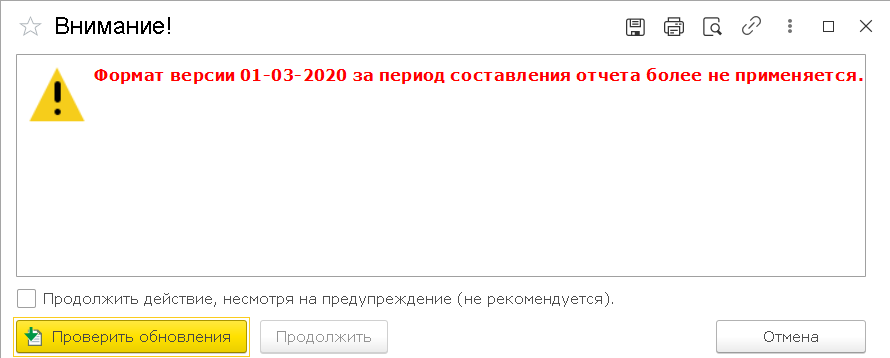
Рис. 1
Инструкция по загрузке в «1С:Бухгалтерия 8 (3.0)» форм статистики с сайта Росстата
1. Необходимо в форме «Регламентированные отчеты» перейти по ссылке Настройки и на открывшейся странице в разделе «Отчеты в Росстат» нажать ссылку Настройка XML-шаблонов электронных версий отчетов (рис.2)

Рис. 2
2. В открывшемся окне перейти по ссылке Перейти на сайт Росстата с полным списком актуальных шаблонов (рис.3).
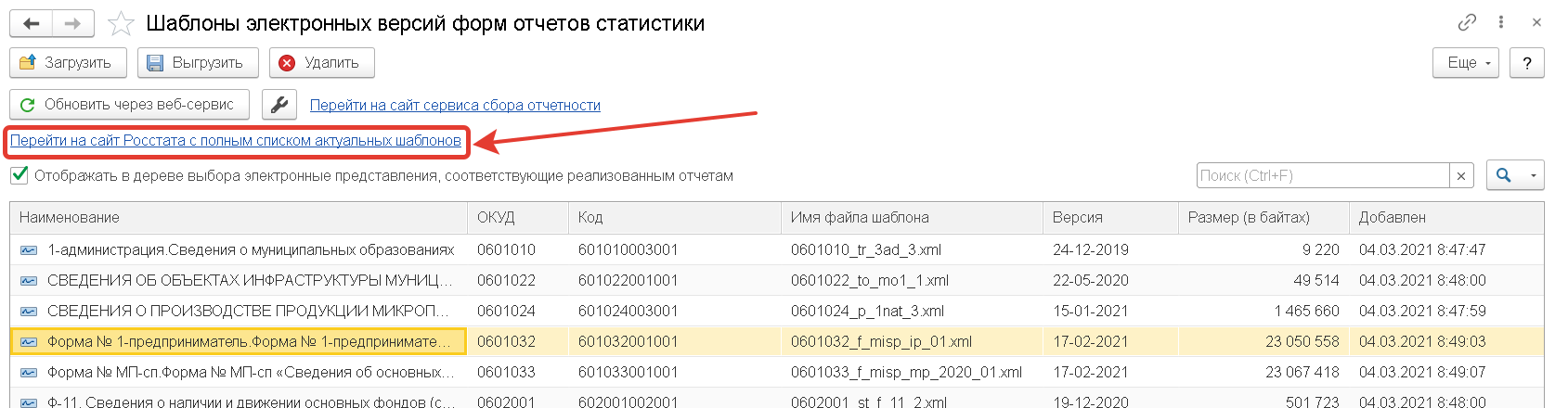
Рис.3
3. На открывшейся странице сайта Росстата необходимо найти в списке шаблонов нужный отчет. В нашем примере это отчет МП-СП (рис.4).
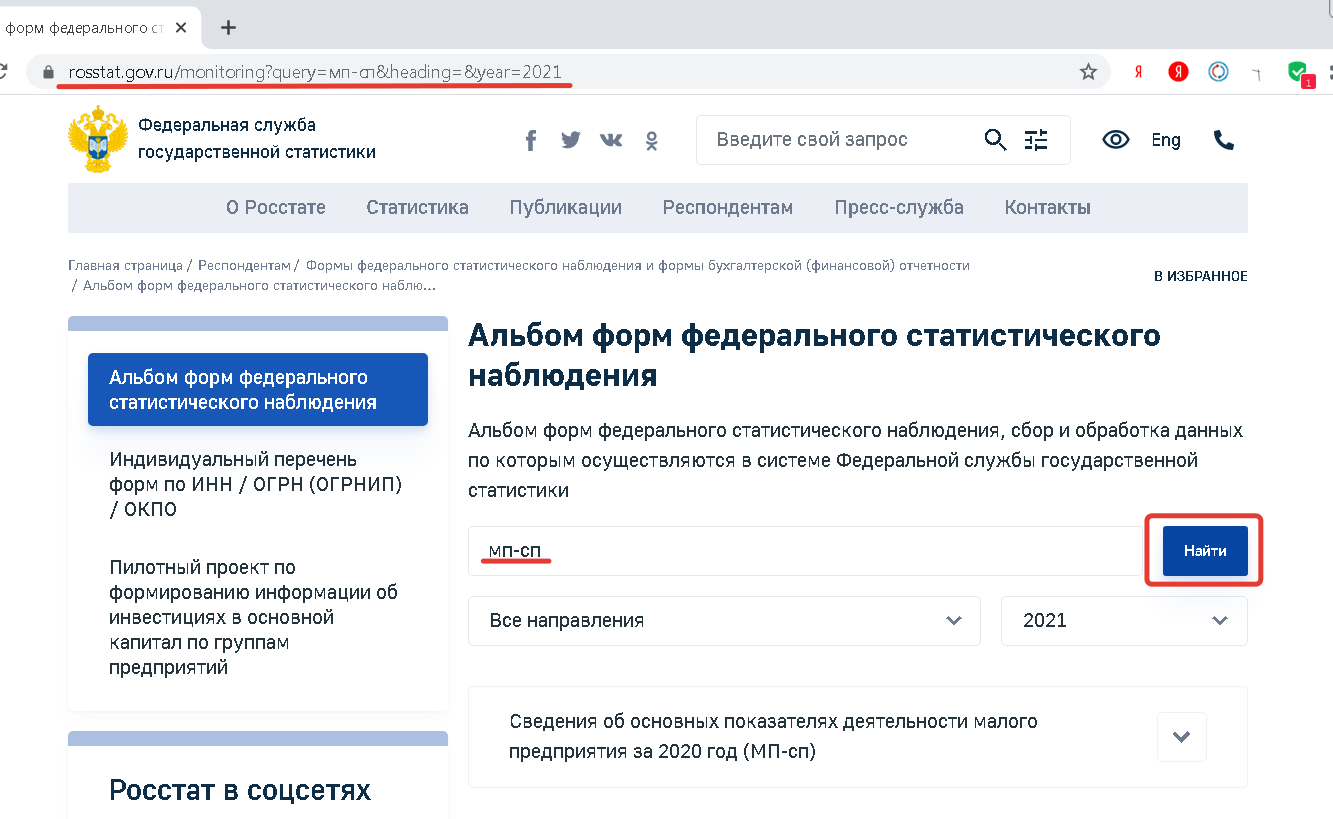
Рис.4.
4. Чтобы его скачать в формате XML следует раскрыть подробные сведения по отчету и скачать файл в формате XML (рис.5).
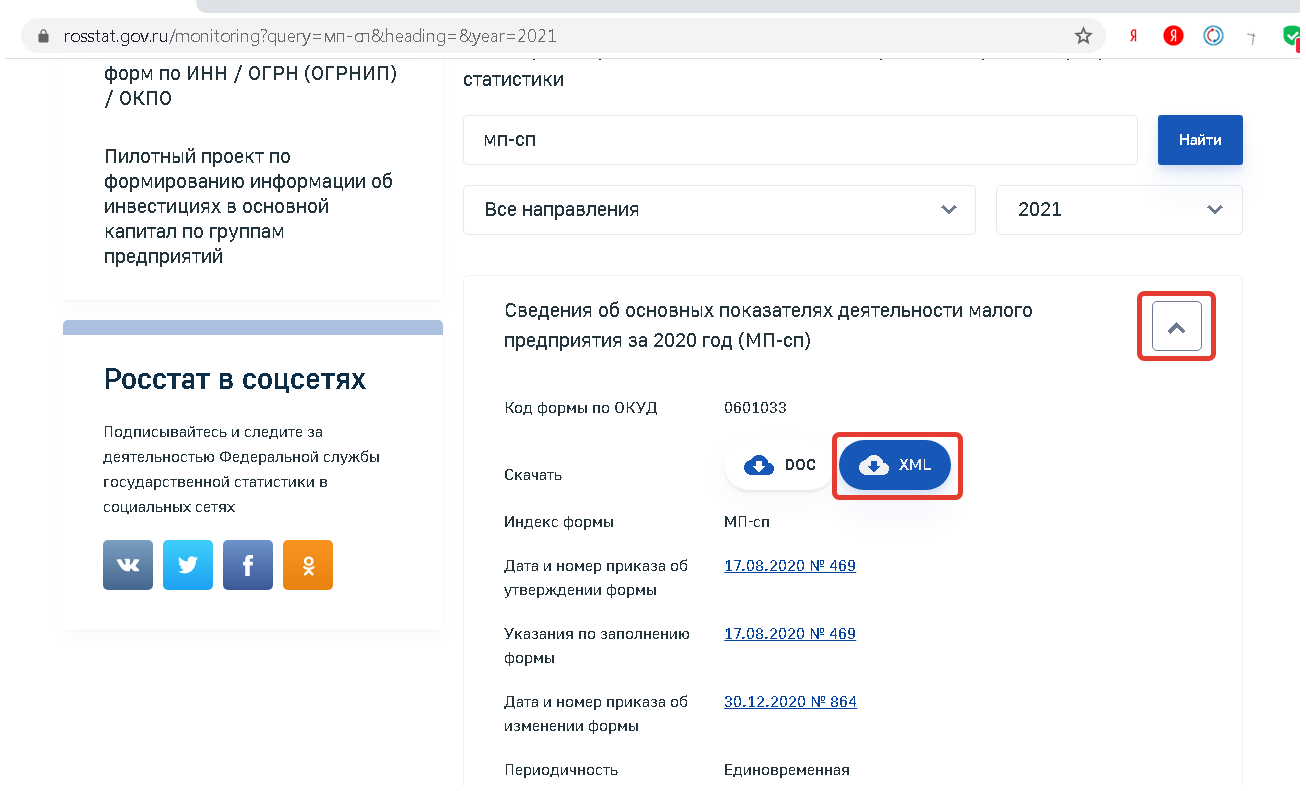
Рис.5.
5. Далее в программе в открытой ранее форме «Шаблоны электронных версий форм отчетов статистики» следует нажать кнопку Загрузить и выбрать путь к распакованному файлу в формате XML (рис.6).
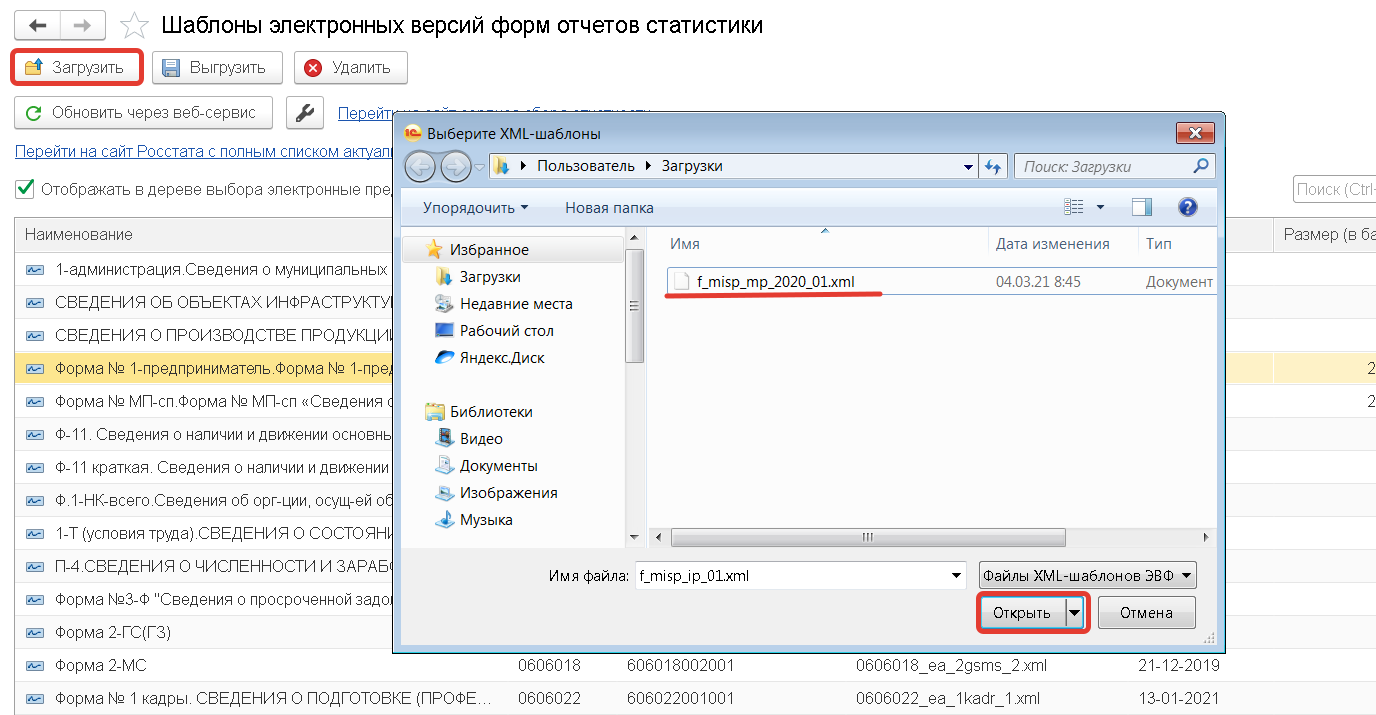
Рис.6
6. При успешной загрузке появится сообщение (рис.7).

Рис. 7
7. После загрузки XML-шаблона в форме 1С-Отчетности нужно создать новый отчет, нажав кнопку Создать на вкладке Отчеты. Отчет можно найти, набрав часть его название в строке поиска в окне Видов отчетов (рис.8).
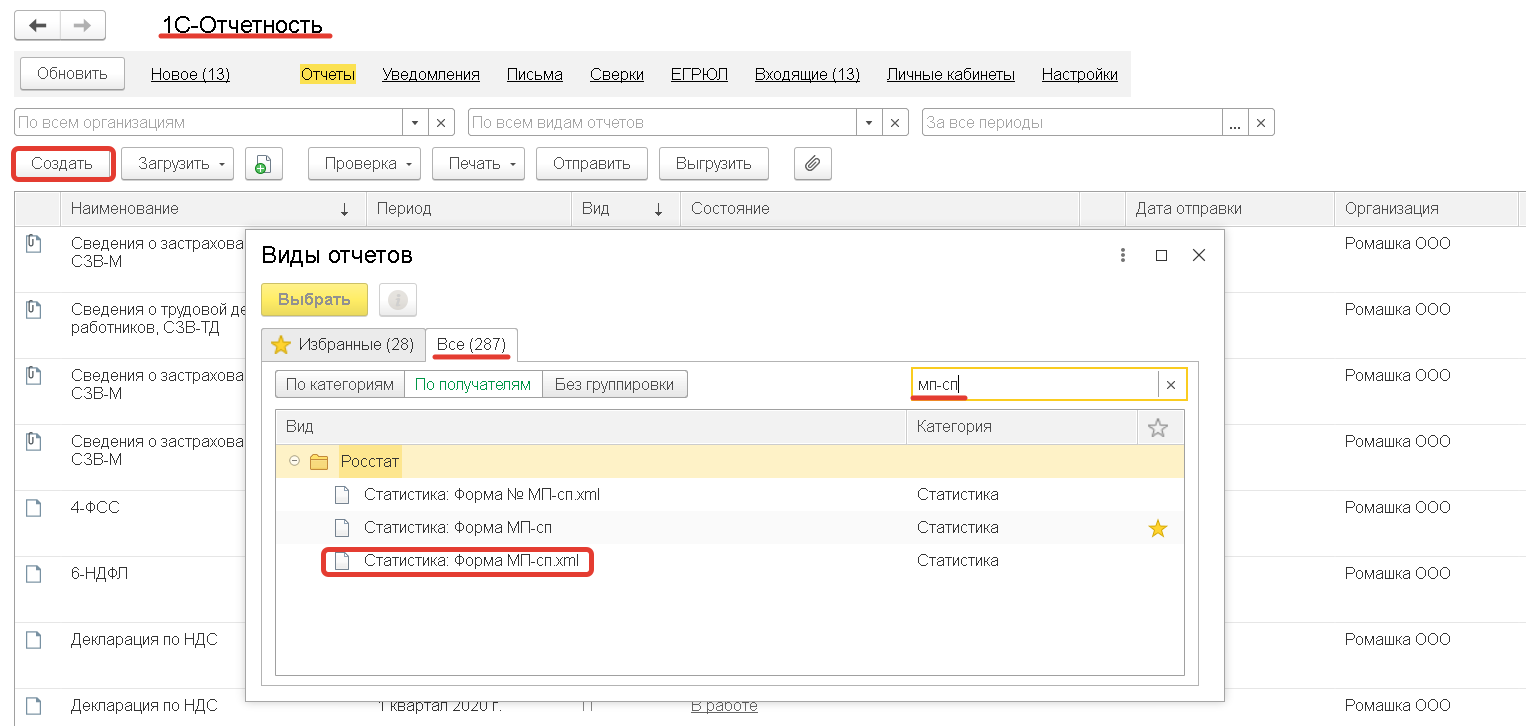
Рис. 8
8. После выбора формы следует указать организацию и период, за который формируется отчет (рис.9).
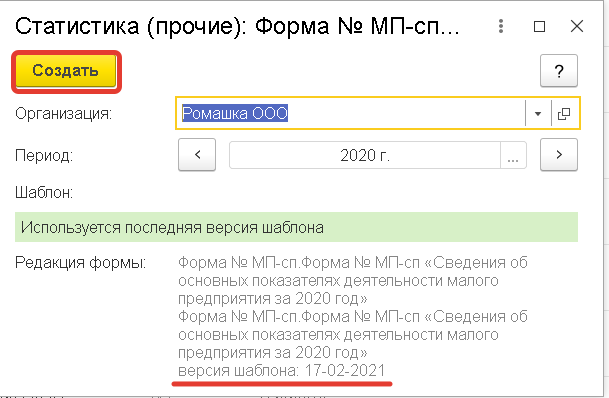
Рис.9
Надеемся, что данная информация поможет вам оперативно реагировать на важные изменения законодательства. В случае возникновения каких-либо вопросов по 1С вы всегда можете обратиться за поддержкой в компанию Контакт.
2021-03-14 20:15
1С:Бухгалтерия 8
- Главная
- Материалы
- Вопросы и ответы
- Использование программ фирмы «1С»
24.03.2023
Что делать, если проверка контрольных соотношений формы статистики № 3-информ выдает ошибки в Разделе 19 при корректном заполнении раздела?
Если проверка контрольных соотношений формы статистики № 3-информ выдает ошибки в Разделе 19 при корректном заполнении раздела, необходимо сделать следующее:
- пользователям конфигурации «Бухгалтерия предприятия 8», редакция 3.0 — обновить конфигурацию на последний релиз 3.0.133.22.
- пользователям конфигурации «Бухгалтерия государственного учреждения», редакция 2.0 — обновить конфигурацию на последний релиз 2.0.89.71.
- пользователям конфигураций «Бухгалтерия некоммерческой организации», «Садовод», «1С:ERP Управление предприятием», «Комплексная автоматизация», редакция 2 — обновить конфигурации на последний релиз и установить патч EF_60006596. Патч можно скачать со страницы релиза конфигурации.
Поделиться с друзьями:
Подписаться на комментарии
Отправить на почту
Печать
Написать комментарий
Ой! Данный функционал ещё в разработке
На отправленную отчетность не приходят ответы от контролирующего органа
1. Для получения ответов по отправленной отчетности произведите обмен с контролирующими органами.
2. Проверьте срок действия лицензии и сертификата. В случае, если их срок действия истек, отправьте заявление на продление 1С-Отчетности на изменение реквизитов.
3. Убедитесь в том, что в программе выбрана верная учетная запись. Для того чтобы проверить какая учетная запись выбрана, перейдите в Отчеты → Регламентированные отчеты. Нажмите Настройки (1), выберите организацию, для которой необходимо определить ID учетной записи (2), после чего перейдите в Настройки обмена с контролирующими органами (3):
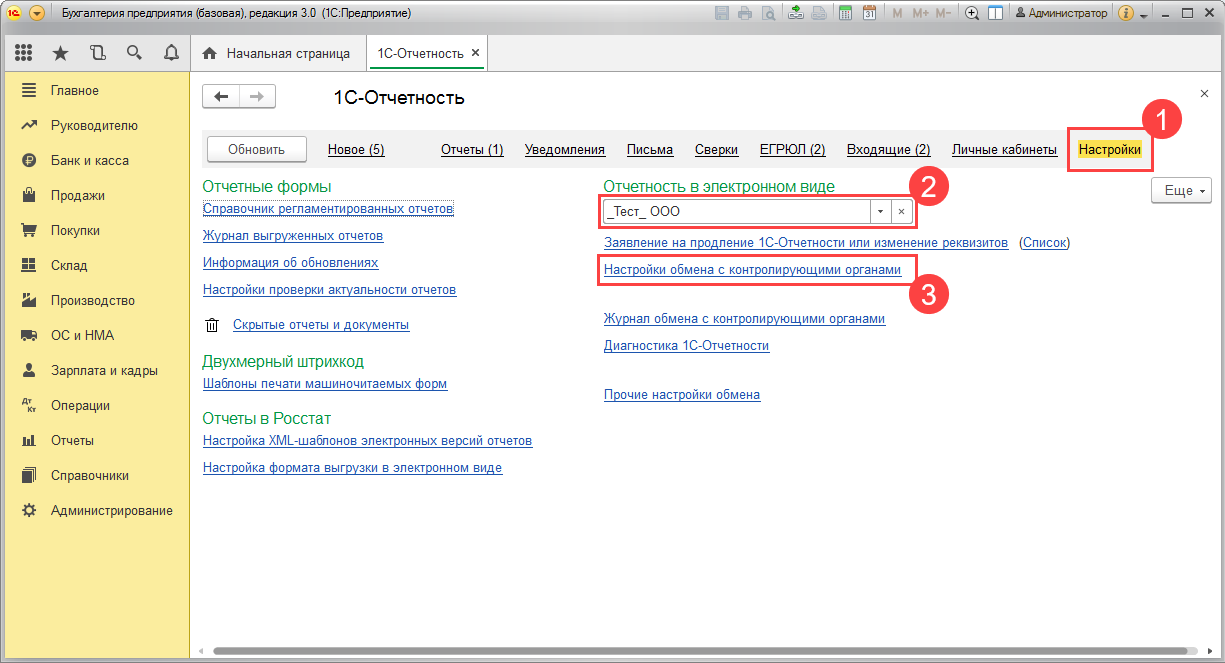
Далее перейдите в Расширенные настройки:

Затем в Настройки обмена с ФНС, ПФР и Росстатом:
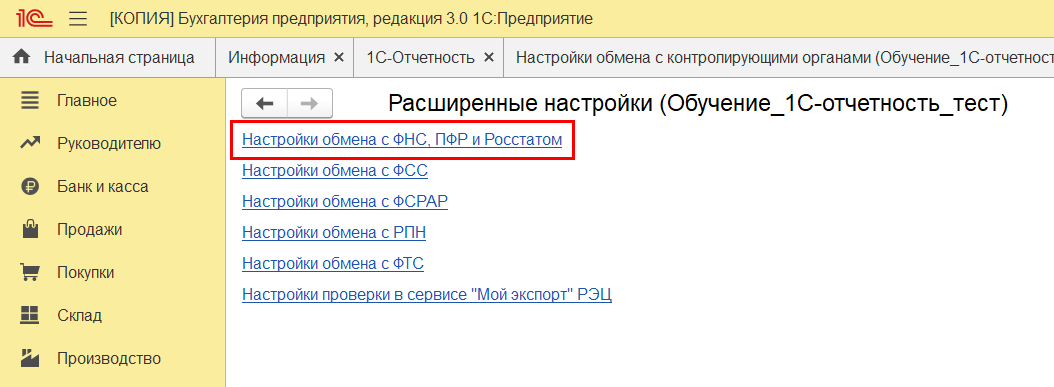
В строке Учетная запись документооборота будет отображаться используемая учетная запись:
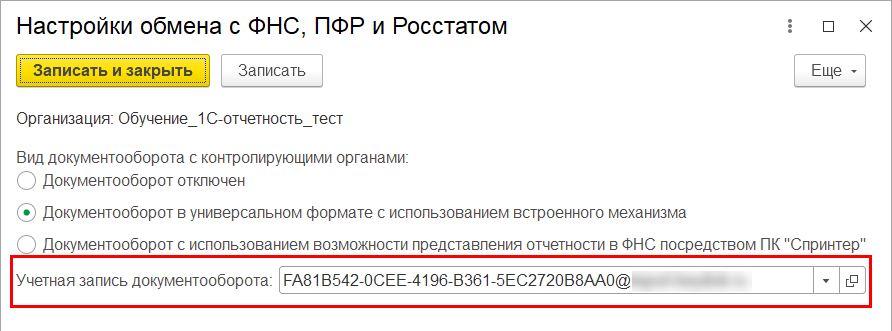
4. Если ответы всё так же не поступают, убедитесь что в Служебных сообщениях 1С отсутствуют ошибки препятствующие обмену. Чаще всего проблемы с обменом могут возникать вследствие следующих проблем:
- Не работает интернет. Проверьте его работоспособность в браузере.
- Антивирус/брандмауэр блокирует входящие файлы. Если это возможно, временно отключите действие антивируса/брандмауэра и повторите обмен. В случае если обмен прошел успешно, обратитесь к системному администратору для настройки защитного ПО.
- Не соблюдена настройка доступа к сети. Свяжитесь с Вашим системным администратором для проверки настроек доступа.
- Ошибка расшифровки. В большинстве случаев при ошибках с расшифровкой сообщений могут помочь стандартные действия для решения проблем с криптографией.
5. Удостоверьтесь в том, что учетная запись не настроена в нескольких конфигурациях. В этом случае ответы могут приходить в другую конфигурацию. Во избежание таких случаев, при наличии нескольких конфигураций, для каждой из них должна быть отдельная учетная запись.
Номер статьи: 129674237
Обновлено: 23.06.2022 11:51+0000
Ошибка «В отчете некорректно указан период» по статистике БП 3.0
Если будет такая ошибка возникать (приходит отказ в принятии отчета от статистики с текстом «В отчете некорректно указан период»), то нужно в разделе Отчеты — Регламентированные отчеты – Настройка — гиперссылка Настройка формата выгрузки в электронном виде установить переключатель на Новый формат.
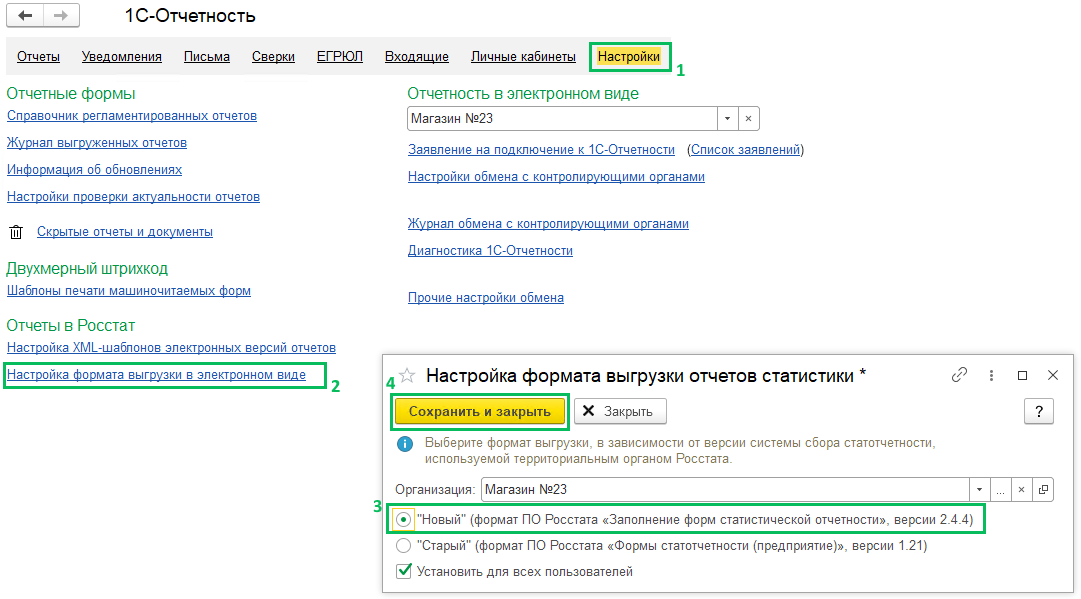
Ошибка из-за кода, который прописывается в формате выгрузки документа (в старом формате — 2 знака, в новом — 4 знака).
(Рейтинг:
4.8 ,
Голосов: 12 )
Материалы по теме

Каждое программное обеспечение время от времени выдаёт разноплановые сбои или простыми словами — работает некорректно.
К сожалению, 1С не является исключением.
Что же делать в случае, если 1С выдает ошибку?

Типовые ошибки 1С могут возникнуть совершенно по разным причинам.
Вот пример частых ошибок 1С:
- Некорректное завершение работы ПО;
- Ошибки, которые изначально допустил разработчик при написании кода;
- Человеческий фактор;
- Сбои в работе интернет-сети;
- Сбои при обновлении ПО.
Таким образом, из-за вышеперечисленных сбоев, логика работы или целостность ПО может быть нарушена.

Вследствие этих причин возникают ошибки при запуске 1С и либо система перестаёт работать вовсе, либо запускается в режиме «Конфигуратор», но открытие в пользовательском режиме невозможно.
В роли разработчика может выступать как специализированный программист 1С, разрабатывающий непосредственно саму систему 1С, так и программист, занимающийся доработкой или изменением продукта.
Зачастую, самая главная ошибка 1С: Предприятие — некорректный код 1С программиста.
Зачастую неисправности такого типа проявляют себя очень своеобразным образом и на удивление, не поддаются логическому объяснению — то есть, смотря на код, можно понять, что 1С-система должна работать по одной логике, но почему-то в реальности её логика абсолютно нарушена.

Также ряд причин, по которым возникают ошибки при загрузке 1С или уже непосредственно в процессе работы, могут быть связанны с неправильной работой кэш памяти.
Ну и замыкающей причиной ошибок является неправильно подобранное оборудование, установленное на компьютер. Самая распространенный сбой — недостаток оперативной памяти на компьютере, выбранном в качестве сервера.
1С частые ошибки зависят от множества факторов, влияющих на работу и их происхождение всегда неоднозначно.
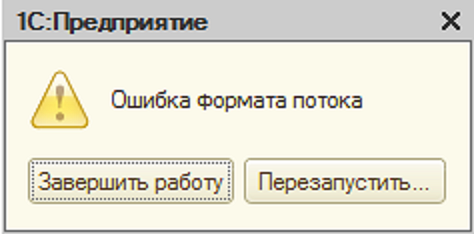
Ошибки, связанные с форматом потока
Абсолютно все транзакции будут прерываться, если в результате их исполнения возникнет такой сбой. Ошибка такого характера может нанести огромный вред всей работе 1С и требует незамедлительного исправления. Эту проблему может решить только высококвалифицированный программист 1С.
Сбой такого рода зачастую происходит из-за ошибок чтения информации базы данных или проблемами в кэше 1С.
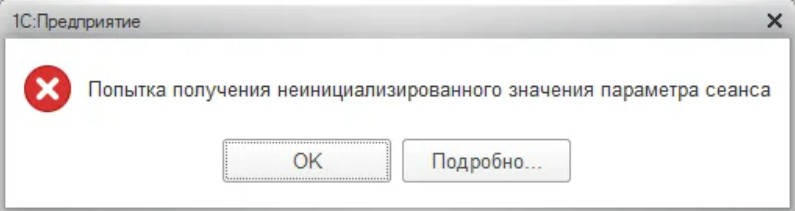
1С 8 ошибка, связанная с доступами
Такой сбой случается при попытке выполнения какого-либо действия пользователем, у которого недостаточно прав доступа.
В результате таких попыток и возникают ошибки 1С 8.3 . Структуру и роли пользователей в конфигураторе настраивает программист 1С.
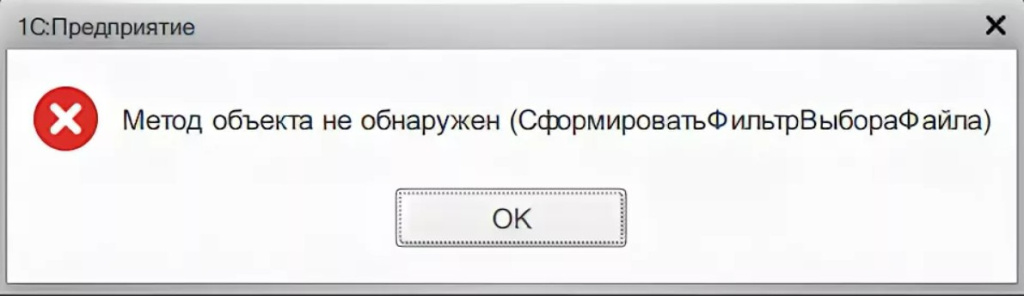
Ошибка «Метод объекта не обнаружен»
Такого вида сбой характерен для тех случаев, когда программа совершает попытки обращения к функции (методу) объекта, а в самом коде эта функция(метод) отсутствует.
Проблема опять же решается с программистом.

Ошибка при запуске 1С: нехватка памяти в программном продукте
Причиной может стать:
- Обновление конфигурации 1С;
- Загрузка большого объёма базы данных;
- Обработка файла с большим объёмом данных;
- Формирование отчётов.
Ошибки такого рода встречаются из-за нехватки оперативной памяти компьютера или сервера связанной с работой 1С.

Ошибка, связанная с индексом, находящемся за границами массива
Массив на языке программирования — это место в памяти, в котором находится определённое количество информации.
Таким образом 1С выдаст ошибку, уведомляющую вас об обращении за «рамки» массива. Это является программным сбоем.
Ошибка, связанная с индексом, появляется как раз во время обращения программного кода за границы памяти, выделенной под массив.
Несколько примеров типов объектов 1С, которые могут быть добавлены в массив:
- Справочники;
- Константы;
- Документы.
- Любые простые типы вроде числа, строки, булево и так далее.
Не прибегая к помощи специалиста 1С, эту проблему можно решить увеличением свободного объёма оперативной памяти за счет установки дополнительных модулей памяти, либо освобождением имеющейся, например, завершением работы стороннего ПО.
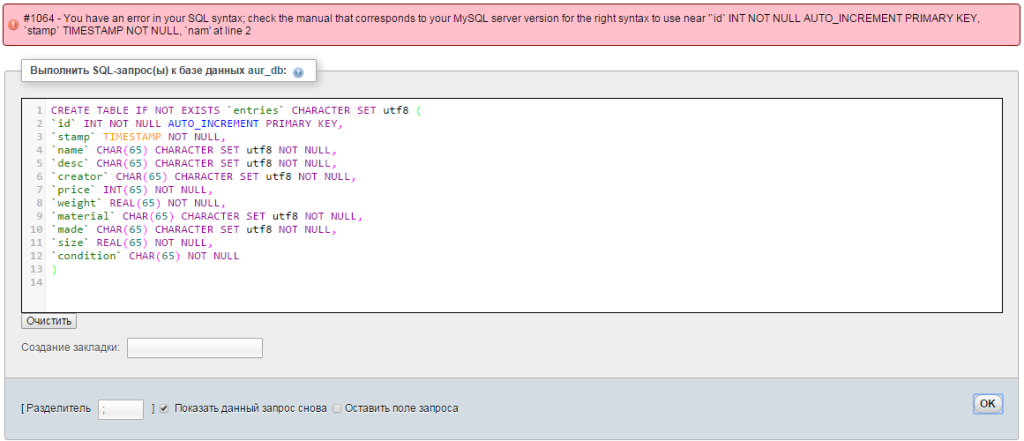
Ошибка, связанная с таблицами SQL
Возникновение такого сбоя чаще всего происходит в момент обращения 1С к таблицам СУБД, в которых ей не удаётся прочесть данные.
Причины такой ошибки — некорректная настройка сервера СУБД или же повреждение таблицы SQL. В редких случаях может случиться так, что все данные базы исчезнут и восстановить их уже будет невозможно.
Спасение в подобных ситуациях — это бэкап базы данных. Помните, что своевременно настроенное резервное копирование спасет ценную информацию от внезапного инцидента.
Как исправить ошибки в 1С самостоятельно
Самое первое, что вам необходимо сделать при возникновении ошибки программного продукта 1С — провести анализ.
Чаще всего в сообщении, сигнализирующем вас об ошибке, и будет находится ответ на вопрос: «В чём причина ошибки 1С Предприятие». Это сообщение в большинстве случаев подскажет вам, как её устранить.
При работе в сети проверьте, запускается ли программа в целом или же проверьте наличие ошибок при запуске на другому устройстве:
- Если сбой происходит на самом старте запуска — причину следует искать в кэше;
- Если ошибка появляется при попытках проведения документа или формирования отчёта в 1С — причина заключается конкретно в самой информационной базе продукта.
Если после прочтения статьи на тему «Ошибки 1С» вы не нашли ответов на свой вопрос или ни одно из вышеперечисленных способов решения проблем, связанных со сбоями работы в «1С Предприятие» не помогли — обращайтесь к нам! Наши специалисты с радостью придут на помощь в настройке вашей 1С!
